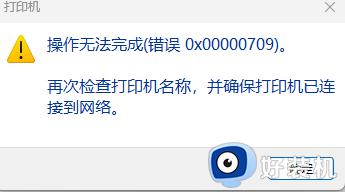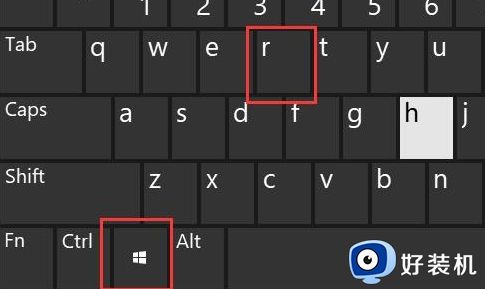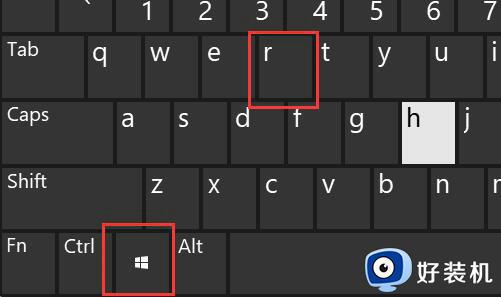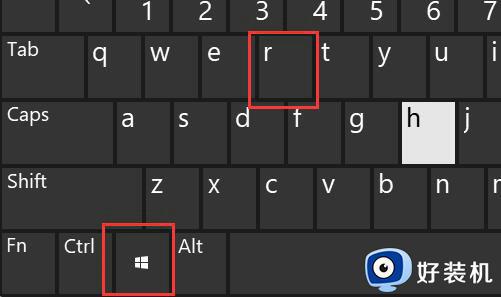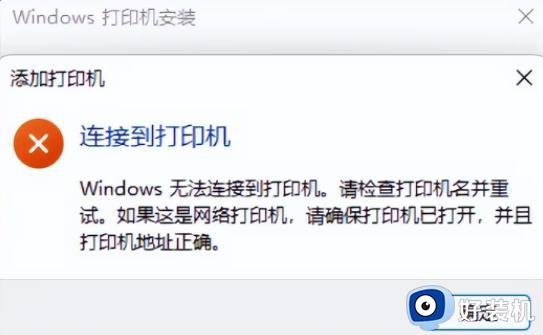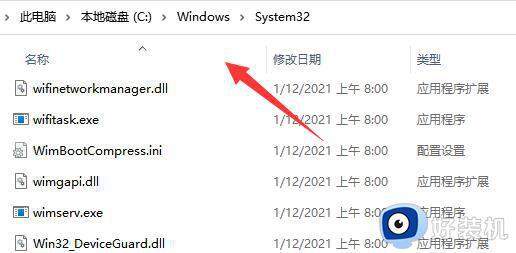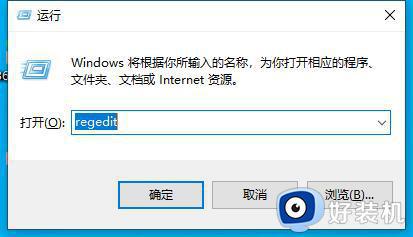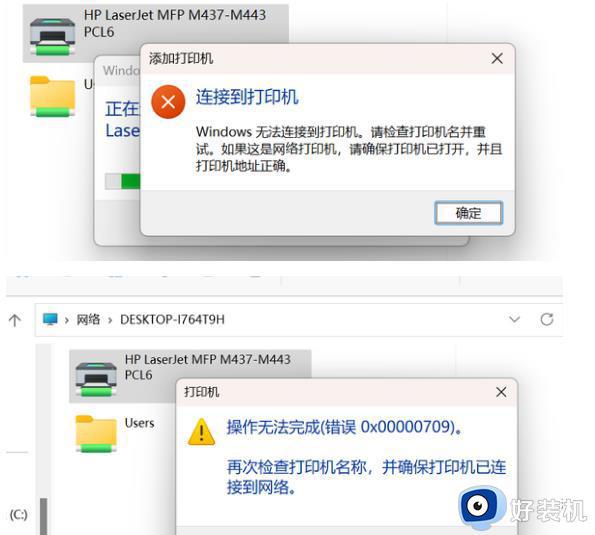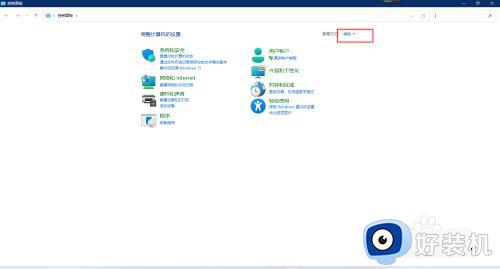解决win11连接共享打印机遇到错误709的方法 win11连接共享打印机错误709如何解决
时间:2023-05-29 17:01:26作者:run
解决win11连接共享打印机遇到错误709的方法,近日不少win11纯净版系统用户反映在连接共享打印机时遇到了错误代码709,导致无法正常使用打印功能,针对此问题,有多种解决方法可行,以下介绍其中两种常用的方法。
解决win11连接共享打印机遇到错误709的方法
1、首先同时按下键盘“Win+R”组合键打开运行。
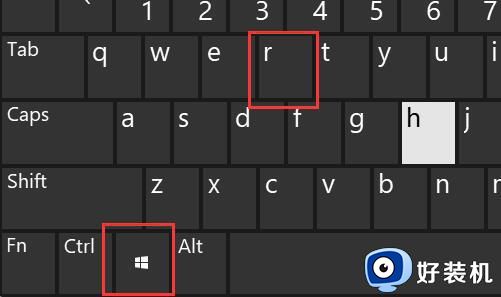
2、接着在其中输入“appwiz.cpl”,点击“确定”。
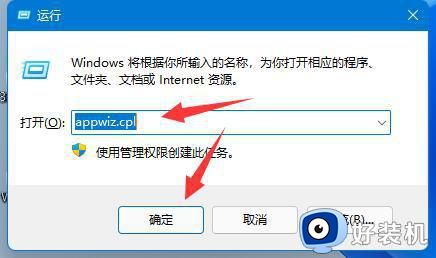
3、然后点击左上角“查看已安装的更新”。
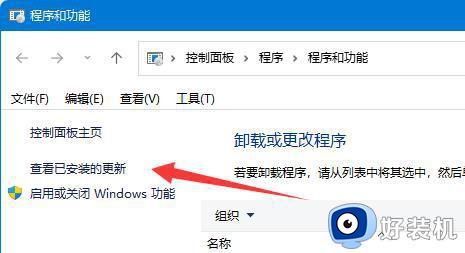
4、随后在其中卸载“KB5006670”更新即可。
5、如果还是不行,那么把“KB500”开头的更新全部卸载即可。
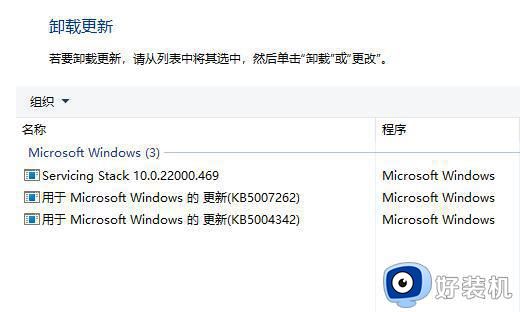
以上是解决win11连接共享打印机遇到错误709的方法,如果有需要的用户,可以根据本文的步骤进行操作,希望这篇文章能对大家有所帮助。